Ta i bruk Agro Faktura web
|
|
|
- Elise Fredriksen
- 7 år siden
- Visninger:
Transkript
1 Ta i bruk Agro Faktura web Lage ordre, fakturere og sende Pålogging via agro24.no gir tilgang til 3 ulike moduler: Lønn, Time og Faktura. Vi velger nå Faktura med undervalg Ordrer. Bruk knappen +Ny oppe i høyre hjørne for å opprette ny ordre. Velg kunde fra Velg-knappen. Opprett evt. ny kunde med knappen +Ny kunde. Velg ordredato og tast OK. (Ordredato og fakturadato, som du setter senere i prosessen, kan være ulike.) Bruk knappen Ny linje for å legge inn varelinje. Feltet Varenr. har både søkefelt og nedtrekksliste. Fra nedtrekkslisten kan du også opprette nye varer. (Husk å samordne kontonr.valg med evt. regnskapsfører.) Bruk +-knappen til høyre for varelinjen for å opprette flere varelinjer. Evt. minus-knappen for å slette en linje. Husk å lagre ordren, selv om du ikke skal fakturere den med en gang. Bruk Lagre-knappen nederst i bildet. Bruk knappen Fakturer valgt ordre for å angi fakturadato og forfallsdato. Fakturanr. tildeles automatisk. Hvis du trenger å starte på et annet fakturanr. enn 1, kan du angi Neste fakturanummer ved å bruke knappen Innstillinger nede til venstre. Etter fakturering kan ordren/fakturaen ikke endres eller slettes. I dialogen for fakturering kan du også velge å sende fakturaen umiddelbart: Fakturer og vis valg for utsendelse. Du kan sende på epost, på papir eller som EHF. Alternativet som velges styres av hva du har registrert under Forsendelse i detaljene om den enkelte kunden. Bruk blyantsymbolet til høyre for kunden i kundelista for å se/endre kundedetaljene: Her velges Papir hvis du ikke aktivt velger noe annet. Hvis du velger Epost kan du legge inn en alternativ epost for fakturasending. Standardvalget er epostadressen som ligger under Kontaktinfo. Hvis kunden er registrert i ELMA-registeret bør du velge EHF. Du kan krysse av for å inkludere pdfkopi (anbefales for mottakerens skyld). Ved EHF må du også legge inn kundens org.nr. under Navn og adresse. Og du må legge inn en Deres referanse i alle ordrer.
2 Rapporter Hvis du ikke sender fakturaen(e) med èn gang, kan du senere sende den/dem fra menyvalget Rapport. Velg Faktura Rapport fra toppmenyen, eller knappen Rapport i bunnmenyen. Du kan velge mellom ulike fakturarapporter. Du kan også velge avregning, og ulike ordrerapporter (ordre, tilbud og følgeseddel). Ordrerapporter kan kun brukes til ufakturerte ordrer. Du kan sende flere fakturaer samtidig. Programmet holder styr på hvem som skal ha hhv. papir, epost eller EHF. Utseendet på fakturaen kan til en viss grad tilpasses. Velg Faktura Rapport fra toppmenyen og bruk knappen Innstillinger fra bunnmenyen: Her kan du bl.a. hente inn logo, og huke av eller på diverse informasjon i headingen på fakturaen. Du kan også legge inn en fast tekst som skal vises på alle fakturaer (inntil du fjerner teksten igjen) og du kan endre/fjerne teksten om renteberegning. Eksempler på andre rapporter er fakturajournal, forfallsjournal, purrejournal, varestatistikk Prøv deg fram og se hvilke rapporter som er nyttige for deg.
3 Fakturere tidligere lagrede ordrer Noen har rutine for å lage ordrer fortløpende, mens de skal faktureres på et senere tidspunkt. Når de skal faktureres, velger man Ikke fakturerte ordrer fra nedtrekkslisten Type : Du kan velge å fakturere flere ordrer samtidig. Har du flere ordrer til samme kunde, kan du velge å slå dem sammen til èn faktura. Slette/endre/kopiere ordre En ufakturert ordre kan slettes ved å klikke på ordrelinjen i oversikten oppe til høyre. Da dukker det opp en knapp Endre ordre nederst i bildet: Bruk nedtrekkslisten på denne knappen og velg Slett. Fra samme knapp kan du velge Kopier, Fakturer og Endre. Du kan f.eks. kopiere ordren til en annen (eller samme) kunde. Velger du Endre kan du legge inn nye varelinjer og slette eller endre eksisterende linjer. Kreditnota og fakturamal Hvis du velger en fakturert ordre i oversikten oppe til høyre får du disse valgene: Velger du Lag kreditnota lages en kopi av fakturaen, med med omvendt fortegn. Lagre som mal er nyttig hvis du har en sammensetning av flere varelinjer/tekstlinjer som du ofte bruker. Da kan malen hentes fram i nye ordrer kun med ett tastetrykk i varelisten. Lage flere ordrer samtidig Med utgangspunkt i en fakturamal kan du lage flere likelydende ordrer til ulike kunder samtidig. Utvalget kan være basert på kundenr. eller kategorinr. Velg Ny ordre, og Flere ordrer ved utvalg. Utvalget kan også være basert på fil som importeres fra annet system. Velg Ny ordre, og Flere ordrer ved import.
4 Grunnleggende innstillinger Du kan endre en del standard-innstillinger ved å bruke knappen Innstillinger nederst i Ordre-bildet. Eksempler på endringer kan være hvilket fakturanummer du vil starte med og hvor mange forfallsdager som skal foreslås. Valgene som gjelder Purring og Lagerstyring omtales spesielt i senere avsnitt.
5 Vedlikehold av ulike registre Knappen Registre nederst i Ordre-bildet gir tilgang til følgende: Vi skal se nærmere på de enkelte registrene (se under). Reskontro Reskontroregisteret (kundelisten) har du også tilgang til fra kundeknappen Alle øverst i Ordre-bildet, som tidligere omtalt. Du velger selv hvem av tilgangene du bruker. Her kan du opprette nye kunder og endre eksisterende kunder. Du kan åpne og lukke de enkelte temaene ved å klikke på pilen før teksten. Varer Vareregisteret har du også tilgang til fra varelinjen når du oppretter nye ordrer, som tidligere omtalt. Her kan du opprette nye varenummer og endre eksisterende varer. Knappen Enhetsregister gir tilgang til alle EHFstandardiserte enheter (internasjonale koder). Kontonr. bestemmer hva slags mva.beregning varen får, og hvor den blir bokført i regnskapet. Hvis du har regnskapsfører, bør kontobruken avklares med denne.
6 Varegrupper Her kan du kategorisere varene dine, hovedsakelig i statistikk-øyemed. (Rutinen er ikke helt klar pr. sept. 2016) Vareplassering Dette registeret brukes i forbindelse med lagerstyring. Se senere omtale. Faste tekster Her kan du legge inn tekstlinjer som du ofte bruker i ordrene/fakturaene dine. Enheter Her kan du lage ditt eget enhetsregister, ved å velge fra en forhåndsdefinert liste med internasjonale betegnelser. Knappen er også tilgjengelig fra vareregisteret.
7 Purring Kriteriene for purring setter du i Innstillinger i Ordre. Programmet har følgende standard-innstillinger: Forklaring til feltene: Bankdager = antall dager fra forfall til fakturaens status settes til Purring 1. Purre- og rentegrense er nedre beløp for når det skal sendes purring/rentefaktura. Hvis du skal sende rentefaktura må du opprette et varenr. for renter. Vi har foreslått å sende 1 purring + inkassovarsel. Det er mulig å velge flere purringer, med ulike tekster. Tekstene på purringene kan endres, men teksten på inkassovarselet må oppfylle lovkravet, og kan derfor ikke endres. Før purrerutine kan kjøres må vi merke fakturaene som er betalt. Hvis du bruker Agro Regnskap, eller har en regnskapsfører som gjør det, merkes fakturaene i postmot-post-registeret i regnskapsprogrammet, på grunnlag av bokførte innbetalinger. Hvis du bruker Agro Faktura helt fristilt fra Agro Regnskap, kan du merke fakturaene ved å sette status = Betalt. Du kan også velge status = Parkert, hvis du bare vil vente med å sende purring. Velg Purring i nedtrekkslisten under Faktura i toppmenyen: Hvis betalinger ikke er merket via post-mot-post, bruker du nedtrekkslisten i kolonnen Neste status og velger Betalt eller Parkert. Husk å Lagre status etterpå. Første gang du bruker purrerutinen vil øvrige (alle) fakturaer framstå med Status = Forfalt og Neste status = 1. purring. Merk den eller de fakturaene du vil purre og bruk Send -knappen som da dukker opp. Etter sending endres kolonnen Status til 1. purring og Neste status til Inkassovarsel.
8 Rentefakturering Renteberegning er en egen rutine, fristilt fra selve purrerutinen. Se egen knapp nederst i Ordrebildet. Før rentefakturering kan utføres, må du velge/opprette et varenummer for rentene. Se under Innstillinger og bolken Purring (se skjermbilde s. 4 i veiledningen). Lagerstyring/varetelling Hvis du har et visst omfang av varesalg, kan lagerstyringsrutinen hjelpe deg å holde orden på varetellingen din. Stå i Ordre-bildet og velg Innstillinger nede til venstre. Kryss av for Lagerstyring, og evt. for Automatisk plukking ved fakturering. Lagre innstillingene. Du må starte med å legge inn en varetelling pr. en gitt dato. Gjør dette fra menyvalget Faktura Varetelling, i toppmenyen. Det anbefales å bruke èn felles telledato for alle varene dine, av hensyn til oversikten i senere rapporter. Når du gjør innkjøp registrerer du det som tillegg i varelageret under menyvalget Faktura Innkjøp. Hvis du har krysset av for automatisk plukking ved fakturering (under Innstillinger) vil varelageret automatisk reduseres ved fakturering. Hvis du ikke velger automatisk plukking, må du bruke knappen Plukk valgt ordre før du fakturerer ordren. Om ønskelig, kan du gå legge inn ulike vareplasseringer og koble hver enkelt vare opp mot disse. Det gjøres under menyvalg Registre Vareplassering, nederst i Ordre-bildet. Deretter Registre Varer -> Varelager for å koble varen mot plasseringen. Rapporten Varelagerliste gir deg oversikt over Varetelling + Innkjøpt Solgt = På lager. Den viser også evt. ordrer som ikke er plukket. Du finner også rapporter som kan være nyttige i forbindelse med bestilling av nye varer og varetellinger. Rutiner som kommer i løpet av høsten 2016: Import av vareregister via csv-fil Eksport av fakturadata til eksterne systemer Til f.eks. andre regnskapssystemer og factoringselskap. Kobling mot Brønnøysundregisteret For å hente org.nr. til kunderegisteret Spesialtilpasning av faktura-utseendet Utover de tilpasninger som kan gjøres i Innstillinger under Rapport.
- Faktura web - slik kommer du i gang
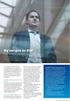 Agro Økonomi - Faktura web - slik kommer du i gang Agro Faktura er nå et skybasert fakturaprogram, hvor data lagres på en webserver som Agrodata har ansvar for. Programmet er likevel, inntil videre, avhengig
Agro Økonomi - Faktura web - slik kommer du i gang Agro Faktura er nå et skybasert fakturaprogram, hvor data lagres på en webserver som Agrodata har ansvar for. Programmet er likevel, inntil videre, avhengig
- Time webversjon - slik kommer du i gang
 Agro Økonomi - Time webversjon - slik kommer du i gang Agro Time er nå et skybasert timeregistreringsprogram, hvor data lagres på en webserver som Agrodata har ansvar for. Programmet er likevel, inntil
Agro Økonomi - Time webversjon - slik kommer du i gang Agro Time er nå et skybasert timeregistreringsprogram, hvor data lagres på en webserver som Agrodata har ansvar for. Programmet er likevel, inntil
Registrere ny kunde (reskontrokonto)
 Informasjon om installasjon av Agro Økonomi og «Første gangs oppstart» med registrering av kontoopplysninger og kontoplan finner du i heftet Installasjon, oppstart og sikkerhetskopiering. En forutsetning
Informasjon om installasjon av Agro Økonomi og «Første gangs oppstart» med registrering av kontoopplysninger og kontoplan finner du i heftet Installasjon, oppstart og sikkerhetskopiering. En forutsetning
alphareg - hurtigguide: Fakturere medlemsavgift.
 alphareg - hurtigguide: Fakturere medlemsavgift. Innhold 1. Sjekk at alle medlemmer er knyttet til riktig klasse.... 2 2. Sjekk at prislisten er korrekt... 3 3. Innstillinger for kontingentkrav... 3 1.
alphareg - hurtigguide: Fakturere medlemsavgift. Innhold 1. Sjekk at alle medlemmer er knyttet til riktig klasse.... 2 2. Sjekk at prislisten er korrekt... 3 3. Innstillinger for kontingentkrav... 3 1.
Pålogging. Hovedsiden på Bilde 1
 Pålogging AllPro-Faktura er et Web-basert faktureringsprogram, og du trenger derfor ingen programvare for å benytte programmet. Det eneste du trenger er en PC, PDA eller mobiltelefon med internettilgang.
Pålogging AllPro-Faktura er et Web-basert faktureringsprogram, og du trenger derfor ingen programvare for å benytte programmet. Det eneste du trenger er en PC, PDA eller mobiltelefon med internettilgang.
Kom i gang hefte Visma Avendo Fakturering
 Kom i gang hefte Visma Avendo Fakturering Velkommen som bruker av Visma Avendo Fakturering. Dette heftet er til hjelp for deg slik at du skal komme i gang med programmet ditt etter at du har installert
Kom i gang hefte Visma Avendo Fakturering Velkommen som bruker av Visma Avendo Fakturering. Dette heftet er til hjelp for deg slik at du skal komme i gang med programmet ditt etter at du har installert
Webfaktura slik bruker du det. for sluttbrukere
 Webfaktura slik bruker du det for sluttbrukere 24.06.2013 Innhold: Beskrivelse av Webfaktura... 3 Generelt... 3 Pålogging... 3 Første gangs pålogging... 3 Mitt firma... 3 Min bruker... 4 Vedlikehold av
Webfaktura slik bruker du det for sluttbrukere 24.06.2013 Innhold: Beskrivelse av Webfaktura... 3 Generelt... 3 Pålogging... 3 Første gangs pålogging... 3 Mitt firma... 3 Min bruker... 4 Vedlikehold av
Nyheter i Orion versjon 5.4 regnskap (31. oktober 2014)
 Nyheter i Orion versjon 5.4 regnskap (31. oktober 2014) Bilagsregistrering: Ny kontroll på om referansenummer har vært brukt før. Nyttig slik at man får opp en melding dersom man bokfører noe som har vært
Nyheter i Orion versjon 5.4 regnskap (31. oktober 2014) Bilagsregistrering: Ny kontroll på om referansenummer har vært brukt før. Nyttig slik at man får opp en melding dersom man bokfører noe som har vært
Send og motta efaktura i Nettbank bedrift
 Versjon 1/2017 Kvikkguide Send og motta efaktura i Nettbank bedrift Innhold Denne kvikkguiden gir en kort beskrivelse av tjenestene Send efaktura enkeltvis i Nettbank bedrift Motta efaktura enkeltvis i
Versjon 1/2017 Kvikkguide Send og motta efaktura i Nettbank bedrift Innhold Denne kvikkguiden gir en kort beskrivelse av tjenestene Send efaktura enkeltvis i Nettbank bedrift Motta efaktura enkeltvis i
VISMA Contracting Visma
 VISMA Contracting Visma 2002-2019 NYHETER OG FORBEDRINGER VERSJON 13.11 Velkommen til versjonsbrevet til Visma Contracting. Oslo, mars 2019. Denne versjonen inneholder en del nye funksjoner, ønskede utvidelser
VISMA Contracting Visma 2002-2019 NYHETER OG FORBEDRINGER VERSJON 13.11 Velkommen til versjonsbrevet til Visma Contracting. Oslo, mars 2019. Denne versjonen inneholder en del nye funksjoner, ønskede utvidelser
Nyheter i Orion versjon 5.7 regnskap (31. oktober 2017)
 Nyheter i Orion versjon 5.7 regnskap (31. oktober 2017) Ny skattemelding: Skattemeldingen (mva oppgaven) var ny i 2017. Vi har imidlertid gjort endringer og forbedringer i løpet av 2017. Alle disse endringene
Nyheter i Orion versjon 5.7 regnskap (31. oktober 2017) Ny skattemelding: Skattemeldingen (mva oppgaven) var ny i 2017. Vi har imidlertid gjort endringer og forbedringer i løpet av 2017. Alle disse endringene
WebFaktura slik bruker du det. For sluttbrukere
 WebFaktura slik bruker du det For sluttbrukere 23.09.2015 Innhold: Beskrivelse av Webfaktura...3 Generelt...3 Pålogging...3 Første gangs pålogging...3 Mitt firma...3 Min bruker...5 Vedlikehold av data...5
WebFaktura slik bruker du det For sluttbrukere 23.09.2015 Innhold: Beskrivelse av Webfaktura...3 Generelt...3 Pålogging...3 Første gangs pålogging...3 Mitt firma...3 Min bruker...5 Vedlikehold av data...5
Anbud/Tilbud OF30. VISMA RETAIL AS Wirgenes vei 1, 3157 Barkåker, Telefon: +47 33 34 94 00
 Anbud/Tilbud OF30 En enkel rutinebeskrivelse i forbindelse med bruk av Anbud/tilbud/bedriftssalg (OF30). (Dette må ikke sammenblandes med tilbudsmodulen BD03) Page 2 of 12 OM DETTE DOKUMENTET VERSJONSHISTORIKK
Anbud/Tilbud OF30 En enkel rutinebeskrivelse i forbindelse med bruk av Anbud/tilbud/bedriftssalg (OF30). (Dette må ikke sammenblandes med tilbudsmodulen BD03) Page 2 of 12 OM DETTE DOKUMENTET VERSJONSHISTORIKK
Admin! Butikkdata. Forord. Innhold. Velkommen til Royal. Royal Butikkdata. i gang. Den. Lykke til! Forord... 1. Skrive ut. Side 1
 Royal Butikkdata Admin Komme i gang Butikkdata Ad min Forord Velkommen til Royal Admin! Denne brukermanualen beskriver hvordan du kommer i gang med Royal Butikkdata Admin. Hensikten med manualen er å komme
Royal Butikkdata Admin Komme i gang Butikkdata Ad min Forord Velkommen til Royal Admin! Denne brukermanualen beskriver hvordan du kommer i gang med Royal Butikkdata Admin. Hensikten med manualen er å komme
Unipos Butikkdata Admin
 Butikkdata Admin Unipos Butikkdata Admin Komme igang Denne brukermanualen er ment som et supplement til videokursene som ligger på brukersidene på www.unipos.no STANDARD PASSORD ER: ADMIN Innhold 3 Innhold
Butikkdata Admin Unipos Butikkdata Admin Komme igang Denne brukermanualen er ment som et supplement til videokursene som ligger på brukersidene på www.unipos.no STANDARD PASSORD ER: ADMIN Innhold 3 Innhold
Nyheter i Orion versjon 5.5 regnskap (4. desember 2015)
 Nyheter i Orion versjon 5.5 regnskap (4. desember 2015) Bokfør og attester med PaperLess Vi har nå utviklet integrasjon mellom PaperLess og Orion. Det betyr at du kan skanne dine bilag, kjøre fakturatolk,
Nyheter i Orion versjon 5.5 regnskap (4. desember 2015) Bokfør og attester med PaperLess Vi har nå utviklet integrasjon mellom PaperLess og Orion. Det betyr at du kan skanne dine bilag, kjøre fakturatolk,
Tips & Triks. Visma Business Regnskap. Brukerforum 9.11.15
 Tips & Triks Visma Business Regnskap Brukerforum 9.11.15 Eva Lindgaard Rådgiver ERP Regnskap og lønn Side 1 av 19 INNHOLDSFORTEGNELSE Periodisering dokumentsenter... 3 Regnskapsbehandling (BO)... 4 Deling
Tips & Triks Visma Business Regnskap Brukerforum 9.11.15 Eva Lindgaard Rådgiver ERP Regnskap og lønn Side 1 av 19 INNHOLDSFORTEGNELSE Periodisering dokumentsenter... 3 Regnskapsbehandling (BO)... 4 Deling
VIKTIG FØR OPPGRADERING TIL NY VERSJON
 Versjonsbrev Visma Avendo Økonomi 40 versjon 5.0 November 2009 Innhold INNLEDNING 2 VIKTIG FØR OPPGRADERING TIL NY VERSJON 2 SIKKERHETSKOPIERING 2 INNLOGGING TIL VISMAONLINE (KREDITTOPPLYSNING) 2 TESTFIRMAET
Versjonsbrev Visma Avendo Økonomi 40 versjon 5.0 November 2009 Innhold INNLEDNING 2 VIKTIG FØR OPPGRADERING TIL NY VERSJON 2 SIKKERHETSKOPIERING 2 INNLOGGING TIL VISMAONLINE (KREDITTOPPLYSNING) 2 TESTFIRMAET
Kredittsalg. Ordreregistrering og fakturering. VISMA RETAIL AS Wirgenes vei 1, 3157 Barkåker, Telefon: +47 33 34 94 00
 Kredittsalg Ordreregistrering og fakturering Page 2 of 13 OM DETTE DOKUMENTET VERSJONSHISTORIKK Versjon Beskrivelse Dato Hvem 1.0 Kredittsalg (OF14) 04.11.2013 AaGH 1.1 Revidert 28/04/2014 BDR 2.0 Lagt
Kredittsalg Ordreregistrering og fakturering Page 2 of 13 OM DETTE DOKUMENTET VERSJONSHISTORIKK Versjon Beskrivelse Dato Hvem 1.0 Kredittsalg (OF14) 04.11.2013 AaGH 1.1 Revidert 28/04/2014 BDR 2.0 Lagt
Nyheter i Orion versjon 5.8 regnskap.
 Nyheter i Orion versjon 5.8 regnskap. Tilpasning til SAF-T - To sifret kontoplan SAF-T Regnskap (Financial) er et standardformat for utveksling av regnskapsdata. SAF-T, eller Standard Audit File-Tax, er
Nyheter i Orion versjon 5.8 regnskap. Tilpasning til SAF-T - To sifret kontoplan SAF-T Regnskap (Financial) er et standardformat for utveksling av regnskapsdata. SAF-T, eller Standard Audit File-Tax, er
WebFaktura slik bruker du det. For sluttbrukere
 WebFaktura slik bruker du det For sluttbrukere April 2016 Innhold: Beskrivelse av Webfaktura... 3 Generelt... 3 Pålogging... 3 Første gangs pålogging... 3 Mitt firma... 3 Min bruker... 5 Vedlikehold av
WebFaktura slik bruker du det For sluttbrukere April 2016 Innhold: Beskrivelse av Webfaktura... 3 Generelt... 3 Pålogging... 3 Første gangs pålogging... 3 Mitt firma... 3 Min bruker... 5 Vedlikehold av
Visma Enterprise. Versjon 18.12.13. Fakturering Brukerveiledning - enkel utgave
 Visma Enterprise Versjon 18.12.13 Fakturering Brukerveiledning - enkel utgave Før du går i gang Dette er en forenklet utgave av brukerveiledningen i Fakturering beregnet for deg som skal skrive utgående
Visma Enterprise Versjon 18.12.13 Fakturering Brukerveiledning - enkel utgave Før du går i gang Dette er en forenklet utgave av brukerveiledningen i Fakturering beregnet for deg som skal skrive utgående
BRUKERDOKUMENTASJON ENDURICO OFFICE
 BRUKERDOKUMENTASJON ENDURICO OFFICE Dokumentasjonen er utarbeidet av Endurico Media AS Endurico Media AS Side 1 Innledning Brukerdokumentasjonen inneholder beskrivelse av de forskjellige modulene systemet
BRUKERDOKUMENTASJON ENDURICO OFFICE Dokumentasjonen er utarbeidet av Endurico Media AS Endurico Media AS Side 1 Innledning Brukerdokumentasjonen inneholder beskrivelse av de forskjellige modulene systemet
Rutiner for purring og innfordring i Xakt
 Rutiner for purring og innfordring i Xakt Purring og innfordring i Xakt Innhold Blankettekster (For de som ikke benytter inkassobyrå)... 3 Innstillinger for innfordring... 4 Inkassoprofiler... 6 Forarbeider
Rutiner for purring og innfordring i Xakt Purring og innfordring i Xakt Innhold Blankettekster (For de som ikke benytter inkassobyrå)... 3 Innstillinger for innfordring... 4 Inkassoprofiler... 6 Forarbeider
Kom i gang med Visma AutoInvoice
 Kom i gang med Visma AutoInvoice Denne beskrivelsen er for de som har Visma Global (VG) og Visma Document Center (VDC) og ønsker å komme i gang med Visma AutoInvoice (AI) Versjonskrav: Visma Global minst
Kom i gang med Visma AutoInvoice Denne beskrivelsen er for de som har Visma Global (VG) og Visma Document Center (VDC) og ønsker å komme i gang med Visma AutoInvoice (AI) Versjonskrav: Visma Global minst
Brukerveidledning for fakturaportalerna ICA butikker (ICA Detalj og franchise-butikker) og ICA Konsern (ICA Norge, ICA Eiendom)
 Brukerveidledning for fakturaportalerna ICA butikker (ICA Detalj og franchise-butikker) og ICA Konsern (ICA Norge, ICA Eiendom) Expert Systems kundtjänst: E-post: support@expertsystems.se Tel: 08-446 34
Brukerveidledning for fakturaportalerna ICA butikker (ICA Detalj og franchise-butikker) og ICA Konsern (ICA Norge, ICA Eiendom) Expert Systems kundtjänst: E-post: support@expertsystems.se Tel: 08-446 34
Mamut Business Software. Introduksjon. Mamut Enterprise Abonnementsfakturering
 Mamut Business Software Introduksjon Mamut Enterprise Abonnementsfakturering Dokumentasjon for utvidelser av Mamut Enterprise System Mamut Enterprise Abonnementsfakturering Versjon: 11.1 i MAMUT ENTERPRISE
Mamut Business Software Introduksjon Mamut Enterprise Abonnementsfakturering Dokumentasjon for utvidelser av Mamut Enterprise System Mamut Enterprise Abonnementsfakturering Versjon: 11.1 i MAMUT ENTERPRISE
Send og Motta efaktura bedrift i Nettbank bedrift
 Kvikkguide Send og Motta efaktura bedrift i Nettbank bedrift Versjon 1/2016 Innhold Denne kvikkguiden gir en kort beskrivelse av tjenestene Send efaktura enkeltvis i Nettbank bedrift Motta efaktura enkeltvis
Kvikkguide Send og Motta efaktura bedrift i Nettbank bedrift Versjon 1/2016 Innhold Denne kvikkguiden gir en kort beskrivelse av tjenestene Send efaktura enkeltvis i Nettbank bedrift Motta efaktura enkeltvis
Agro Økonomi. Installasjon, oppstart. og sikkerhetskopiering. - slik kommer du i gang... Slik kommer du i gang Side 1 Agro Økonomi Agrodata as
 Agro Økonomi Installasjon, oppstart og sikkerhetskopiering - slik kommer du i gang... Slik kommer du i gang Side 1 Agro Økonomi Agrodata as Agro Økonomi Velkommen som bruker av Agro Økonomi. Hele programpakken
Agro Økonomi Installasjon, oppstart og sikkerhetskopiering - slik kommer du i gang... Slik kommer du i gang Side 1 Agro Økonomi Agrodata as Agro Økonomi Velkommen som bruker av Agro Økonomi. Hele programpakken
Arbeide med : Avtalegiro I FENISTRA EIENDOM. Dokument kontroll
 Arbeide med : Avtalegiro I FENISTRA EIENDOM Dokument kontroll Versjon 1.0 Release dato 15.06.2003 Sist Endret dato 15.06.2003 Innhold Forutsetninger... 3 Hensikt... 3 FENISTRA AVTALEGIRO... 3 Applikasjonsvindu...
Arbeide med : Avtalegiro I FENISTRA EIENDOM Dokument kontroll Versjon 1.0 Release dato 15.06.2003 Sist Endret dato 15.06.2003 Innhold Forutsetninger... 3 Hensikt... 3 FENISTRA AVTALEGIRO... 3 Applikasjonsvindu...
ABC FAKTURERING 2004/08
 ABC FAKTURERING 2004/08 Sjekk ordre Gjør om nødvendig en sjekk av ordrene før du starter fakturautskrift. Gå til Annonsemodulen og søk frem aktuelle ordre fra Finn-menyen. Mest aktuelle søk vil være søk
ABC FAKTURERING 2004/08 Sjekk ordre Gjør om nødvendig en sjekk av ordrene før du starter fakturautskrift. Gå til Annonsemodulen og søk frem aktuelle ordre fra Finn-menyen. Mest aktuelle søk vil være søk
Komme i gang med Visma Avendo eaccounting
 1 Komme i gang med Visma Avendo eaccounting For å begynne å bruke Visma Avendo eaccounting, må du logge inn på http://vismaonline.no Klikk på linken Til tjenesten under Visma Avendo eaccounting for å åpne
1 Komme i gang med Visma Avendo eaccounting For å begynne å bruke Visma Avendo eaccounting, må du logge inn på http://vismaonline.no Klikk på linken Til tjenesten under Visma Avendo eaccounting for å åpne
Brukerinstruks Esso Energi ebusiness
 Brukerinstruks Esso Energi ebusiness Esso Energi ebusiness Innholdsfortegnelse 1. Bakgrunn... 3 2. Logg inn... 3 3. Navigering... 3 4. Bestilling... 3 4.1. Produkter... 4 4.2 Pers. Innkjøpsliste... 4 5.
Brukerinstruks Esso Energi ebusiness Esso Energi ebusiness Innholdsfortegnelse 1. Bakgrunn... 3 2. Logg inn... 3 3. Navigering... 3 4. Bestilling... 3 4.1. Produkter... 4 4.2 Pers. Innkjøpsliste... 4 5.
Distribusjon via e-post - oppstart
 Distribusjon via e-post - oppstart Avsenderopplysninger Mottakeropplysninger Egenskaper Blankettype for e-post Forutsetninger Eksempel Kontroll Elektronisk distribusjon av dokumenter betyr at dokumentene
Distribusjon via e-post - oppstart Avsenderopplysninger Mottakeropplysninger Egenskaper Blankettype for e-post Forutsetninger Eksempel Kontroll Elektronisk distribusjon av dokumenter betyr at dokumentene
Innkjøpsattestant Oppgaver i Agresso Web
 Innkjøpsattestant Oppgaver i Agresso Web Attestere rekvisisjon Attestere innkjøpsfaktura Attestere leverandørfaktura Arbeidsflytkart Nyttige spørringer Avdeling for Økonomi Regnskapsseksjonen Sist oppdatert:
Innkjøpsattestant Oppgaver i Agresso Web Attestere rekvisisjon Attestere innkjøpsfaktura Attestere leverandørfaktura Arbeidsflytkart Nyttige spørringer Avdeling for Økonomi Regnskapsseksjonen Sist oppdatert:
Visma Business AutoCollect 3.3.3
 Visma Business AutoCollect 3.3.3 Visma Business AutoCollect 3.3.3 OPPRETTE AVTALE PÅ KLIENT 1 Visma Business AutoCollect 3.3.3 Opprette avtale på klient Dette må være på plass før det aktiveres ny klient
Visma Business AutoCollect 3.3.3 Visma Business AutoCollect 3.3.3 OPPRETTE AVTALE PÅ KLIENT 1 Visma Business AutoCollect 3.3.3 Opprette avtale på klient Dette må være på plass før det aktiveres ny klient
Heidenreich AS Industriveien 6 Postboks Skedsmokorset Telefon: Org: NO
 Brukerveiledning Heidenreich-Online www.heidenreich-online.no Av Heidenreich AS 31.08.15 Heidenreich AS Industriveien 6 Postboks 84 2021 Skedsmokorset Telefon: 22 02 42 00 firmapost@heidenreich.no www.heidenreich.no
Brukerveiledning Heidenreich-Online www.heidenreich-online.no Av Heidenreich AS 31.08.15 Heidenreich AS Industriveien 6 Postboks 84 2021 Skedsmokorset Telefon: 22 02 42 00 firmapost@heidenreich.no www.heidenreich.no
HVA ER NYTT I JOBOFFICE VERSJON 14.1. Opphavsrett Holte as 2014 www.holte.no (Revidert 08.12.2014)
 HVA ER NYTT I JOBOFFICE VERSJON 14.1 Opphavsrett Holte as 2014 www.holte.no (Revidert 08.12.2014) PROSJEKTREGNSKAP Nyheter i JOBOFFICE versjon 14.1 Innhold PROSJEKTREGNSKAP... 3 Budsjett fra anbud... 3
HVA ER NYTT I JOBOFFICE VERSJON 14.1 Opphavsrett Holte as 2014 www.holte.no (Revidert 08.12.2014) PROSJEKTREGNSKAP Nyheter i JOBOFFICE versjon 14.1 Innhold PROSJEKTREGNSKAP... 3 Budsjett fra anbud... 3
Brukermanual for Tumam Data Collection
 Brukermanual for Tumam Data Collection Innholdsfortegnelse 1.0 Kort om Tumam Data Collection...s. 3 2.0 Innstillinger...s. 4 3.0 Register...s. 6 4.0 Telling...s. 7 5.0 Ordre...s. 9 5.1 Ordrehode...s. 9
Brukermanual for Tumam Data Collection Innholdsfortegnelse 1.0 Kort om Tumam Data Collection...s. 3 2.0 Innstillinger...s. 4 3.0 Register...s. 6 4.0 Telling...s. 7 5.0 Ordre...s. 9 5.1 Ordrehode...s. 9
1. Opprett betalinger uten bruk av mappe 2. Opprett betalinger med bruk av mappe
 Slik betaler du Du får her en kort beskrivelse av hvordan du oppretter og godkjenner en betaling i Business Online. En betaling kan opprettes på 2 måter. 1. Opprett betalinger uten bruk av mappe 2. Opprett
Slik betaler du Du får her en kort beskrivelse av hvordan du oppretter og godkjenner en betaling i Business Online. En betaling kan opprettes på 2 måter. 1. Opprett betalinger uten bruk av mappe 2. Opprett
Tips om fakturering for golfklubber. Nedenfor finner dere info om de viktigste tingene mht fakturering via Golfbox og eller
 Tips om fakturering for golfklubber Nedenfor finner dere info om de viktigste tingene mht fakturering via Golfbox og eller www.nyfaktura.no. Sjekkliste før fakturering!! - om du skal legge på et fakturagebyr
Tips om fakturering for golfklubber Nedenfor finner dere info om de viktigste tingene mht fakturering via Golfbox og eller www.nyfaktura.no. Sjekkliste før fakturering!! - om du skal legge på et fakturagebyr
AGRESSO BUSINESS WORLD
 AGRESSO BUSINESS WORLD Massesalgsordre: Registrering, behandling og fakturering av massesalgsordrer Økonomisenteret desember 2010 Innholdsfortegnelse : Innledning - massesalgsordre 3 Registrering massesalgsordre
AGRESSO BUSINESS WORLD Massesalgsordre: Registrering, behandling og fakturering av massesalgsordrer Økonomisenteret desember 2010 Innholdsfortegnelse : Innledning - massesalgsordre 3 Registrering massesalgsordre
Merk! Du kan benytte alle løsningene på samme firma/klient. Det gjør det mulig å sette enkeltkunder til alternativ løsning hvis dette er ønskelig.
 Visma AutoInvoice Innledning Avtale / Priser / Lisenser Hvordan inngå avtale? Oppstart Egenskaper Firmaopplysninger Kontrollere kunder mot Visma AutoInvoice (fakturamottakere) Kunder (fakturamottakere)
Visma AutoInvoice Innledning Avtale / Priser / Lisenser Hvordan inngå avtale? Oppstart Egenskaper Firmaopplysninger Kontrollere kunder mot Visma AutoInvoice (fakturamottakere) Kunder (fakturamottakere)
Brukermanual Kreditorweb for purreinkasso-kunder
 Brukermanual Kreditorweb for purreinkasso-kunder Innholdsfortegnelse Pålogging 3 Hjem 3 Byrå med tilgang til flere klienter 5 Profil 5 Melding 7 Inkassolister (faktura klar for overføring til inkasso)
Brukermanual Kreditorweb for purreinkasso-kunder Innholdsfortegnelse Pålogging 3 Hjem 3 Byrå med tilgang til flere klienter 5 Profil 5 Melding 7 Inkassolister (faktura klar for overføring til inkasso)
Brukermanual for varetelling
 Brukermanual for varetelling Det er 3 forskjellige måter å telle lageret på; Ved å skrive ut tellelister på papir Ved å skanne varer Med håndterminal Telling ved å skrive ut tellelister (Man legger en
Brukermanual for varetelling Det er 3 forskjellige måter å telle lageret på; Ved å skrive ut tellelister på papir Ved å skanne varer Med håndterminal Telling ved å skrive ut tellelister (Man legger en
Versjonsbrev. Visma Avendo Økonomi 40, versjon 4.2. Innhold NYHETER... 2 FORBEDRINGER OG ENDRINGER... 3 KONTAKTINFORMASJON... 6.
 Versjonsbrev Visma Avendo Økonomi 40, versjon 4.2 Oktober 2008 I dette versjonsbrevet beskriver vi de nyheter og endringer som har skjedd i versjon 4.2 av Visma Avendo Økonomi 40. Før du oppgraderer til
Versjonsbrev Visma Avendo Økonomi 40, versjon 4.2 Oktober 2008 I dette versjonsbrevet beskriver vi de nyheter og endringer som har skjedd i versjon 4.2 av Visma Avendo Økonomi 40. Før du oppgraderer til
Bruksanvisning SVs medlems- og organisasjonregister Hypersys
 Bruksanvisning SVs medlems- og organisasjonregister Hypersys Her kommer en kort brukerveiledning til det nye medlemsregisteret. Her har vi beskrevet de mest sentrale funksjonene dere har bruk for. Etter
Bruksanvisning SVs medlems- og organisasjonregister Hypersys Her kommer en kort brukerveiledning til det nye medlemsregisteret. Her har vi beskrevet de mest sentrale funksjonene dere har bruk for. Etter
Innhold. Brukerveiledning Databutikken OCR bilagshåndtering. 26.01.2012 Aksel Wåg
 Brukerveiledning Databutikken OCR bilagshåndtering 26.01.2012 Aksel Wåg Innhold Vedlikehold av grunndata... 2 Leverandører, kunder, prosjekter og kontoplan... 2 Leverandører i Mamut... 2 Prosjekter og
Brukerveiledning Databutikken OCR bilagshåndtering 26.01.2012 Aksel Wåg Innhold Vedlikehold av grunndata... 2 Leverandører, kunder, prosjekter og kontoplan... 2 Leverandører i Mamut... 2 Prosjekter og
2 Sende faktura. Steg 1d: . Konteringslinjer blir lagret. Må alltid gjøres før man trykker. for attestering. Steg 1e:
 7. Fakturagodkjenning uten innkjøpsordre DFØ Versjon: 1.1 7.1 Attestering av faktura 07.06.13 Innhold 1 Attestere og kontrollere faktura 2 Sende faktura 3 Annen funksjonalitet 4 Varsler og purring på ubehandlet
7. Fakturagodkjenning uten innkjøpsordre DFØ Versjon: 1.1 7.1 Attestering av faktura 07.06.13 Innhold 1 Attestere og kontrollere faktura 2 Sende faktura 3 Annen funksjonalitet 4 Varsler og purring på ubehandlet
SmartStore Ordrebehandling (T20)
 SmartStore Ordrebehandling (T20) Ordrebehandling, registrering av varer og varemottak i (T20) Page 2 of 23 OM DETTE DOKUMENTET VERSJONSHISTORIKK Versjon Beskrivelse Dato Hvem 1.0 Ordrebehandling 09.12.2013
SmartStore Ordrebehandling (T20) Ordrebehandling, registrering av varer og varemottak i (T20) Page 2 of 23 OM DETTE DOKUMENTET VERSJONSHISTORIKK Versjon Beskrivelse Dato Hvem 1.0 Ordrebehandling 09.12.2013
Nytt og nyttig Fakturering
 Nytt og nyttig Fakturering Vedlikehold kunder, oppdr.givere, varer Etablere fakturagrunnlag Fakturere, kontrollere, utsending av fakturaer Purringer inkassorutiner GODE INTERNE RUTINER SAMHANDLING ØKONOMI
Nytt og nyttig Fakturering Vedlikehold kunder, oppdr.givere, varer Etablere fakturagrunnlag Fakturere, kontrollere, utsending av fakturaer Purringer inkassorutiner GODE INTERNE RUTINER SAMHANDLING ØKONOMI
Brukermanual til Medlemsservice 2.0
 Brukermanual til Medlemsservice 2.0 Faktureringsrutinene i Medlemsservice bruker medlemsregisteret som bakgrunn for hva som sendes til deres medlemmer. I Medlemsservice 2.0 har vi satt som krav at alle
Brukermanual til Medlemsservice 2.0 Faktureringsrutinene i Medlemsservice bruker medlemsregisteret som bakgrunn for hva som sendes til deres medlemmer. I Medlemsservice 2.0 har vi satt som krav at alle
Innhold Fakturering... 3
 i Innhold Fakturering... 3 Innledning.... 3 Innstillinger... 3 Ordre/Fakturering verktøylinje.... 4 Kjøreplan fakturering... 5 Oppdater kontraktstatus.... 5 Oppdater Kundenes aktiv/inaktiv-status... 6
i Innhold Fakturering... 3 Innledning.... 3 Innstillinger... 3 Ordre/Fakturering verktøylinje.... 4 Kjøreplan fakturering... 5 Oppdater kontraktstatus.... 5 Oppdater Kundenes aktiv/inaktiv-status... 6
Brukerveiledning Faktura
 Brukerveiledning Faktura Innholdsfortegnelse Oppsett faktura... 3 Lag kategori... 3 Lag artikler... 3 Fakturer fra kontakt... 6 Redigere faktura... 9 Slette åpne fakturaer... 11 Lås Faktura / utskrift...
Brukerveiledning Faktura Innholdsfortegnelse Oppsett faktura... 3 Lag kategori... 3 Lag artikler... 3 Fakturer fra kontakt... 6 Redigere faktura... 9 Slette åpne fakturaer... 11 Lås Faktura / utskrift...
Registrere hendelser på fakturerbart prosjekt, generere fakturautkast, samt godkjenne og frigi dette.
 FAKTURERING I PA Ansvarsområde: Naviger: Skjermbilde: Utføres av: Nøkkelhendelse: PA Prosjekt > Hjemmeside Prosjekt > Hjemmeside Registrere hendelser på fakturerbart prosjekt, generere fakturautkast, samt
FAKTURERING I PA Ansvarsområde: Naviger: Skjermbilde: Utføres av: Nøkkelhendelse: PA Prosjekt > Hjemmeside Prosjekt > Hjemmeside Registrere hendelser på fakturerbart prosjekt, generere fakturautkast, samt
HELIOS 3.64 - Årsavslutning
 1 Du som har Helios FINANS slik årsavslutter du: 1. Ta en sikkerhetskopi av Helios-data. se http://www.notaplan.no/produkt_backup.html hvis du ikke har automatisk backup Er du på ASP, blir det automatisk
1 Du som har Helios FINANS slik årsavslutter du: 1. Ta en sikkerhetskopi av Helios-data. se http://www.notaplan.no/produkt_backup.html hvis du ikke har automatisk backup Er du på ASP, blir det automatisk
NYHETER OG FORBEDRINGER VERSJON 5.01
 VISMA Contracting NYHETER OG FORBEDRINGER VERSJON 5.01 Oslo, desember 2011. Velkommen til versjonsbrevet til Visma Contracting. Denne versjonen inneholder hovedsakelig nødvendige endringer for lønns- og
VISMA Contracting NYHETER OG FORBEDRINGER VERSJON 5.01 Oslo, desember 2011. Velkommen til versjonsbrevet til Visma Contracting. Denne versjonen inneholder hovedsakelig nødvendige endringer for lønns- og
Agio Forvaltning AS - Portal. Enkelt, effektivt og tidsbesparende!
 Agio Forvaltning AS - Portal Enkelt, effektivt og tidsbesparende! Innhold Innlogging... 3 Første gangs innlogging... 4 Åpningsside beboere... 6 Dokumenter... 7 Mitt borettslag/sameie... 10 E-post... 12
Agio Forvaltning AS - Portal Enkelt, effektivt og tidsbesparende! Innhold Innlogging... 3 Første gangs innlogging... 4 Åpningsside beboere... 6 Dokumenter... 7 Mitt borettslag/sameie... 10 E-post... 12
Steget Web Faktura. Versjon 2.2 2011 Steget Web Faktura 2001-2011 Firma.no
 Steget Web Faktura Versjon 2.2 2011 Steget Web Faktura 2001-2011 Firma.no Manual - Steget Web Faktura Steget Web Faktura Versjon 2.2 2011 Steget Web Faktura 2001-2011 Firma.no Steget faktura er utviklet
Steget Web Faktura Versjon 2.2 2011 Steget Web Faktura 2001-2011 Firma.no Manual - Steget Web Faktura Steget Web Faktura Versjon 2.2 2011 Steget Web Faktura 2001-2011 Firma.no Steget faktura er utviklet
Vang Software. PC kassesystem
 Vang Software PC kassesystem Bruker og programmeringsmanual versjon 2.2 Innhold Systemkrav og installasjon Programmering Oversikt Varegrupper Menyer Artikler Selgere Nivåer (priser 1, 2, 3, 4, 5 og 6)
Vang Software PC kassesystem Bruker og programmeringsmanual versjon 2.2 Innhold Systemkrav og installasjon Programmering Oversikt Varegrupper Menyer Artikler Selgere Nivåer (priser 1, 2, 3, 4, 5 og 6)
Import av fakturaer fra andre system for bokføring i Duett (erstatter tidligere dokument datert )
 Import av fakturaer fra andre system for bokføring i Duett (erstatter tidligere dokument datert 23.08.2012) Dette dokumentet beskriver hvordan Duett sin standard for import og bokføring av eksterne fakturadata
Import av fakturaer fra andre system for bokføring i Duett (erstatter tidligere dokument datert 23.08.2012) Dette dokumentet beskriver hvordan Duett sin standard for import og bokføring av eksterne fakturadata
Visma Webfaktura. Brukerdokumentasjon. Visma Webfaktura Brukerdokumentasjon Side 1
 Visma Webfaktura Brukerdokumentasjon Visma Webfaktura Brukerdokumentasjon Side 1 Innholdsfortegnelse Løsningen... 3 Integrasjonen... 3 Systemskisse, Visma Services... 4 Support... 4 Oppstart i Webfaktura...
Visma Webfaktura Brukerdokumentasjon Visma Webfaktura Brukerdokumentasjon Side 1 Innholdsfortegnelse Løsningen... 3 Integrasjonen... 3 Systemskisse, Visma Services... 4 Support... 4 Oppstart i Webfaktura...
Brukermanual 2006- Princessgruppen
 Brukermanual 2006- Princessgruppen Side 1 av 20 Innhold INNHOLD... 2 1. PÅLOGGING... 3 2. OVERSIKT... 4 3. PRINCESS INTRANETT... 5 3.1 HOVEDBILDET... 5 3.2 VALG AV MENYER... 6 3.3 VARESØK OG BESTILLING...
Brukermanual 2006- Princessgruppen Side 1 av 20 Innhold INNHOLD... 2 1. PÅLOGGING... 3 2. OVERSIKT... 4 3. PRINCESS INTRANETT... 5 3.1 HOVEDBILDET... 5 3.2 VALG AV MENYER... 6 3.3 VARESØK OG BESTILLING...
Trygt Enkelt Innovativt. Brukermanual
 1 Trygt Enkelt Innovativt Brukermanual 2 Innhold 1 Oppstart RSPOS... 3 2 Logge inn... 3 3 Hovedskjermbilde:... 3 3.1 Ordreliste... 4 3.2 Hente opp en parkert ordre... 4 3.3 Skriv kopi av en bokført ordre...
1 Trygt Enkelt Innovativt Brukermanual 2 Innhold 1 Oppstart RSPOS... 3 2 Logge inn... 3 3 Hovedskjermbilde:... 3 3.1 Ordreliste... 4 3.2 Hente opp en parkert ordre... 4 3.3 Skriv kopi av en bokført ordre...
Registrering før fakturering
 Registrering før fakturering OPPAD AS - Oterveien 11 N-2201 KONGSVINGER Tlf 92 42 52 00- www.oppad.no Innholdsfortegnelse: Plassopplysninger... 3 Legge inn avvik... 5 Avvik som går utover en faktura -
Registrering før fakturering OPPAD AS - Oterveien 11 N-2201 KONGSVINGER Tlf 92 42 52 00- www.oppad.no Innholdsfortegnelse: Plassopplysninger... 3 Legge inn avvik... 5 Avvik som går utover en faktura -
Kvikkguide Send og Motta efaktura bedrift i Nettbank bedrift
 Kvikkguide Send og Motta efaktura bedrift i Nettbank bedrift Versjon 01.2014 1 Innhold Denne kvikkguiden gir en kort beskrivelse av tjenestene Send efaktura enkeltvis i Nettbank bedrift Motta efaktura
Kvikkguide Send og Motta efaktura bedrift i Nettbank bedrift Versjon 01.2014 1 Innhold Denne kvikkguiden gir en kort beskrivelse av tjenestene Send efaktura enkeltvis i Nettbank bedrift Motta efaktura
Håndbok for restaurant og barkasse
 Håndbok for restaurant og barkasse Varegrupper Restaurant Tilpasset 7 eller 8" Windows nettbrett Med Windows nettbrett og integrert trådløs betalingsterminal kan både bestilling og betaling foregå ved
Håndbok for restaurant og barkasse Varegrupper Restaurant Tilpasset 7 eller 8" Windows nettbrett Med Windows nettbrett og integrert trådløs betalingsterminal kan både bestilling og betaling foregå ved
Varer, kontrakter og kontraktsmaler i Xakt
 Varer, kontrakter og kontraktsmaler i Xakt Innhold Varer (Artikler)... 3 Kontraktsvarer... 3 Endre innlagte varer... 3 Legge inn en ny vare... 4 Kontrakter (kontraktsmaler)... 5 Se på og endre eksisterende
Varer, kontrakter og kontraktsmaler i Xakt Innhold Varer (Artikler)... 3 Kontraktsvarer... 3 Endre innlagte varer... 3 Legge inn en ny vare... 4 Kontrakter (kontraktsmaler)... 5 Se på og endre eksisterende
Visma Business AutoCollect læringsverktøy Hvordan komme i gang- opprette avtale på klient
 Visma Business AutoCollect læringsverktøy 3.2.8 Hvordan komme i gang- opprette avtale på klient Innmelding av ny klient 2 Oppsett Visma AutoCollect 2 Hvordan sette opp en ny klient i Visma Business 2 Oppsett
Visma Business AutoCollect læringsverktøy 3.2.8 Hvordan komme i gang- opprette avtale på klient Innmelding av ny klient 2 Oppsett Visma AutoCollect 2 Hvordan sette opp en ny klient i Visma Business 2 Oppsett
Håndbok for restaurant og barkasse
 Håndbok for restaurant og barkasse Varegrupper Restaurant Tilpasset 7 elle 8" Windows nettbrett Med Windows nettbrett og integrert trådløs betalingsterminal kan både bestilling og betaling foregå ved bordet.
Håndbok for restaurant og barkasse Varegrupper Restaurant Tilpasset 7 elle 8" Windows nettbrett Med Windows nettbrett og integrert trådløs betalingsterminal kan både bestilling og betaling foregå ved bordet.
Velkommen BRUKERMANUAL. som bruker i W&J s nettbutikk. med en profesjonell innkjøpsløsning med enkelt brukergrensesnitt!!
 BRUKERMANUAL Velkommen som bruker i W&J s nettbutikk med en profesjonell innkjøpsløsning med enkelt brukergrensesnitt!! Vi har lagt stor vekt på å utvikle en løsning som er enkel i bruk. Vi anbefaler deg
BRUKERMANUAL Velkommen som bruker i W&J s nettbutikk med en profesjonell innkjøpsløsning med enkelt brukergrensesnitt!! Vi har lagt stor vekt på å utvikle en løsning som er enkel i bruk. Vi anbefaler deg
Visma Webfaktura. Brukerdokumentasjon. Visma Webfaktura Brukerdokumentasjon Side 1
 Visma Webfaktura Brukerdokumentasjon Visma Webfaktura Brukerdokumentasjon Side 1 Innholdsfortegnelse Løsningen... 3 Integrasjonen... 3 Systemskisse, Visma Services... 4 Support... 4 Oppstart i Webfaktura...
Visma Webfaktura Brukerdokumentasjon Visma Webfaktura Brukerdokumentasjon Side 1 Innholdsfortegnelse Løsningen... 3 Integrasjonen... 3 Systemskisse, Visma Services... 4 Support... 4 Oppstart i Webfaktura...
IS Documentation Site > IS Customer brukerdokumentasjon > Referansemanual Registrer innbetaling - Side 1 / 5
 IS Documentation Site > IS Customer brukerdokumentasjon > Referansemanual Registrer innbetaling - Side 1 / 5 SLView.IncomingPaymentsInvoice Registrer innbetaling sist revidert: År: 2005. Måned: 04. Dag:
IS Documentation Site > IS Customer brukerdokumentasjon > Referansemanual Registrer innbetaling - Side 1 / 5 SLView.IncomingPaymentsInvoice Registrer innbetaling sist revidert: År: 2005. Måned: 04. Dag:
Det første det må taes stilling til er hvilken økonomiintegrasjon som skal benyttes. Det kan velges mellom Visma Global, SendRegning og Norkred.
 Økonomimodul Økonomi integrasjon Det første det må taes stilling til er hvilken økonomiintegrasjon som skal benyttes. Det kan velges mellom Visma Global, SendRegning og Norkred. Ta kontakt med oss dersom
Økonomimodul Økonomi integrasjon Det første det må taes stilling til er hvilken økonomiintegrasjon som skal benyttes. Det kan velges mellom Visma Global, SendRegning og Norkred. Ta kontakt med oss dersom
Angi til faktura
 efaktura fra Uniconta Oppsetting, kunde Kundens e-mail adresse registreres i feltet E-mail til Faktura. Angi e-mail til faktura Oppsetting, kontakter I Kontakter på kunden (Kunder/Kontaktpersoner-knappen)
efaktura fra Uniconta Oppsetting, kunde Kundens e-mail adresse registreres i feltet E-mail til Faktura. Angi e-mail til faktura Oppsetting, kontakter I Kontakter på kunden (Kunder/Kontaktpersoner-knappen)
BDA Proff på prosjekt!
 Brukerveiledning for Brødrene Dahls Assistent BDA Proff på prosjekt! www.dahl.no Sept 08 BDA brukerdokumentasjon Brukerveiledning for Honeywell Dolphin 7600 Innholdsfortegnelse 1 Skjermbilder Side 1 1.1
Brukerveiledning for Brødrene Dahls Assistent BDA Proff på prosjekt! www.dahl.no Sept 08 BDA brukerdokumentasjon Brukerveiledning for Honeywell Dolphin 7600 Innholdsfortegnelse 1 Skjermbilder Side 1 1.1
Det er viktig at all informasjon om overnattingsstedet er korrekt utfylt. Klikk på?-ikonene for å få hjelp til felter som ikke er selvforklarende.
 Brukermanual Webside for innlogging: www.easynetbooking.com/login Hjemmeside: Nyttige tips Denne brukermanualen gir en grunnleggende forklaring av systemet. Et nyttig tips for å få detaljert hjelp er å
Brukermanual Webside for innlogging: www.easynetbooking.com/login Hjemmeside: Nyttige tips Denne brukermanualen gir en grunnleggende forklaring av systemet. Et nyttig tips for å få detaljert hjelp er å
Registrere inn/utbetalinger og kreditering i Xakt
 Registrere inn/utbetalinger og kreditering i Xakt Innholdsfortegnelse Innstillinger for manuell betaling.... 3 Engangsinnstilling:... 3 Hente og lese inn innbetalinger fra Nets/BBS (OCR og Avtalegiro)...
Registrere inn/utbetalinger og kreditering i Xakt Innholdsfortegnelse Innstillinger for manuell betaling.... 3 Engangsinnstilling:... 3 Hente og lese inn innbetalinger fra Nets/BBS (OCR og Avtalegiro)...
7. Fakturagodkjenning uten innkjøpsordre
 7. Fakturagodkjenning uten innkjøpsordre DFØ Versjon: 1.1 7.2 Godkjenning av faktura 07.06.13 Innhold 1 Godkjenne faktura 2 Sende faktura 3 Annen funksjonalitet 4 Varsler og purring på ubehandlet faktura
7. Fakturagodkjenning uten innkjøpsordre DFØ Versjon: 1.1 7.2 Godkjenning av faktura 07.06.13 Innhold 1 Godkjenne faktura 2 Sende faktura 3 Annen funksjonalitet 4 Varsler og purring på ubehandlet faktura
Steget Web Faktura. Versjon 2.0 2010 Steget Web Faktura 2001-2010 Firma.no
 Steget Web Faktura Versjon 2.0 2010 Steget Web Faktura 2001-2010 Firma.no Manual - Steget Web Faktura Steget Web Faktura Versjon 2.0 2010 Steget Web Faktura 2001-2010 Firma.no Steget faktura er utviklet
Steget Web Faktura Versjon 2.0 2010 Steget Web Faktura 2001-2010 Firma.no Manual - Steget Web Faktura Steget Web Faktura Versjon 2.0 2010 Steget Web Faktura 2001-2010 Firma.no Steget faktura er utviklet
Brukermanual til Medlemsservice 2.0
 Brukermanual til Medlemsservice 2.0 Faktureringsrutinene i Medlemsservice bruker medlemsregisteret som bakgrunn for hva som sendes til deres medlemmer. I Medlemsservice 2.0 har vi satt som krav at alle
Brukermanual til Medlemsservice 2.0 Faktureringsrutinene i Medlemsservice bruker medlemsregisteret som bakgrunn for hva som sendes til deres medlemmer. I Medlemsservice 2.0 har vi satt som krav at alle
Agresso for budsjettansvarlige Intern veiledning
 2015 Agresso for budsjettansvarlige Intern veiledning Dokumentet gir en kort innføring i hvordan få frem regnskapsrapporter og bruk av enkel spørring. Oppdatert 04.03.2015. Jørn Johannessen Seksjon for
2015 Agresso for budsjettansvarlige Intern veiledning Dokumentet gir en kort innføring i hvordan få frem regnskapsrapporter og bruk av enkel spørring. Oppdatert 04.03.2015. Jørn Johannessen Seksjon for
Webfaktura. slik bruker du det. For sluttbrukere
 Webfaktura slik bruker du det For sluttbrukere Oktober 2017 Innhold: Beskrivelse av Webfaktura 4 Generelt 4 Pålogging 4 Første gangs pålogging 5 Mitt firma 5 Min bruker 7 Vedlikehold av data 7 Opprette
Webfaktura slik bruker du det For sluttbrukere Oktober 2017 Innhold: Beskrivelse av Webfaktura 4 Generelt 4 Pålogging 4 Første gangs pålogging 5 Mitt firma 5 Min bruker 7 Vedlikehold av data 7 Opprette
Brukermanual for Norwex Norge AS nettbutikk
 Brukermanual for nettbutikk Innhold 1. Innledning 2. Hvordan handler du som ekstern kunde? 3. Hvordan går du frem for å komme i gang med din nettbutikk? 4. Hva skjer når tilfeldige kunder handler tilknyttet
Brukermanual for nettbutikk Innhold 1. Innledning 2. Hvordan handler du som ekstern kunde? 3. Hvordan går du frem for å komme i gang med din nettbutikk? 4. Hva skjer når tilfeldige kunder handler tilknyttet
Page 1 of 17. CS-Mobile. VISMA RETAIL AS Wirgenes vei 1, 3157 Barkåker, Telefon: +47 33 34 94 00
 Page 1 of 17 CS-Mobile Page 2 of 17 VERSJONSHISTORIKK Versjon Beskrivelse Dato Hvem 1.0 CS- Mobile 01.11.2011 IRT 1.1 Revidert 28.04.2014 BDR INNHOLDSFORTEGNELSE VERSJONSHISTORIKK... 2 INNHOLDSFORTEGNELSE...
Page 1 of 17 CS-Mobile Page 2 of 17 VERSJONSHISTORIKK Versjon Beskrivelse Dato Hvem 1.0 CS- Mobile 01.11.2011 IRT 1.1 Revidert 28.04.2014 BDR INNHOLDSFORTEGNELSE VERSJONSHISTORIKK... 2 INNHOLDSFORTEGNELSE...
Brukerveiledning. Madison Møbler Administrasjonsside
 Brukerveiledning Madison Møbler Administrasjonsside 1 1. Forord 1.1 Produktet Produktet blir konstruert som et nytt produkt da kunde/bruker ikke har noe eksisterende løsning, derfor er dette den nåværende
Brukerveiledning Madison Møbler Administrasjonsside 1 1. Forord 1.1 Produktet Produktet blir konstruert som et nytt produkt da kunde/bruker ikke har noe eksisterende løsning, derfor er dette den nåværende
Datamann Informasjonssystemer
 1 Datamann Informasjonssystemer Brukerveiledning 2013 Datamann AS 2 3 DATAMANN INFORMASJONSSYSTEMER SYSTEMKRAV PC med Pentium eller høyere. Internettilgang med 1 Mbit/s eller høyere Internett Explorer
1 Datamann Informasjonssystemer Brukerveiledning 2013 Datamann AS 2 3 DATAMANN INFORMASJONSSYSTEMER SYSTEMKRAV PC med Pentium eller høyere. Internettilgang med 1 Mbit/s eller høyere Internett Explorer
Unit4 Web - Massesalgsordre Registrering, behandling og fakturering av massesalgsordrer
 Unit4 Web - Massesalgsordre Registrering, behandling og fakturering av massesalgsordrer Økonomisenteret, august 2017 Innhold Innledning - massesalgsordre... 2 Registrering massesalgsordre... 2 Behandling
Unit4 Web - Massesalgsordre Registrering, behandling og fakturering av massesalgsordrer Økonomisenteret, august 2017 Innhold Innledning - massesalgsordre... 2 Registrering massesalgsordre... 2 Behandling
Elektronisk faktura. Rutinebeskrivelse for bruk av BIM35/BIM35P. VISMA RETAIL AS Wirgenes vei 1, 3157 Barkåker, Telefon: +47 33 34 94 00
 Elektronisk faktura Rutinebeskrivelse for bruk av BIM35/BIM35P Page 2 of 13 OM DETTE DOKUMENTET VERSJONSHISTORIKK Versjon Beskrivelse Dato Hvem 1.0 Elektronisk faktura 14.12.2012 AaGH 1.1 Elektronisk faktura
Elektronisk faktura Rutinebeskrivelse for bruk av BIM35/BIM35P Page 2 of 13 OM DETTE DOKUMENTET VERSJONSHISTORIKK Versjon Beskrivelse Dato Hvem 1.0 Elektronisk faktura 14.12.2012 AaGH 1.1 Elektronisk faktura
Import av varer fra Elektroshop.no / Bleken Data AS i MAB
 Import av varer fra Elektroshop.no / Bleken Data AS i MAB Elektroshop.no / Bleken Data AS leverer kabler, kontakter, plugger, batterier, veggfeste, tilleggsutstyr og komponenter til både brunevarer, IT
Import av varer fra Elektroshop.no / Bleken Data AS i MAB Elektroshop.no / Bleken Data AS leverer kabler, kontakter, plugger, batterier, veggfeste, tilleggsutstyr og komponenter til både brunevarer, IT
I denne veiledningen skal vi gå igjennom de forskjellige funksjonene som. For å gå til abonnementet ditt klikker du på den blå fanen "Abonnement":
 Administrere abonnementet I denne veiledningen skal vi gå igjennom de forskjellige funksjonene som er tilgjengelige for administrator av et abonnement på web. 1 Gå til abonnementet ditt For å gå til abonnementet
Administrere abonnementet I denne veiledningen skal vi gå igjennom de forskjellige funksjonene som er tilgjengelige for administrator av et abonnement på web. 1 Gå til abonnementet ditt For å gå til abonnementet
Releaseinfo i Winorg 3.0 MAI-2016
 Innhold Agenda... 2 Agendaskjermbildet - svarknapp... 2 Diverse... 2 Eksport fra søk i skjermbildet... 2 Kampanje... 2 Systemmal og søkemal for saldoanalyse og frekvensanalyse... 2 Kommunikasjonsmodulen...
Innhold Agenda... 2 Agendaskjermbildet - svarknapp... 2 Diverse... 2 Eksport fra søk i skjermbildet... 2 Kampanje... 2 Systemmal og søkemal for saldoanalyse og frekvensanalyse... 2 Kommunikasjonsmodulen...
Visma Business AutoCollect læringsverktøy Hvordan sende Purre-/Inkasso forslag til Visma Collectors
 Visma Business AutoCollect læringsverktøy 3.2.8 Hvordan sende Purre-/Inkasso forslag til Visma Collectors 1 Innholdsfortegnelse Ryddig reskontro 2 Sette Purrefritak eller Inkassofritak på kundenivå 2 Sette
Visma Business AutoCollect læringsverktøy 3.2.8 Hvordan sende Purre-/Inkasso forslag til Visma Collectors 1 Innholdsfortegnelse Ryddig reskontro 2 Sette Purrefritak eller Inkassofritak på kundenivå 2 Sette
Brukermanual Fakturering WebTakst - AfterPay
 Brukermanual Fakturering WebTakst - AfterPay Fakturering med oppgjørsgaranti. Innhold 1.0 Oppsummering av fakturasalg til privatperson... 3 2.0 Aktivering av fakturasystemet... 4 3.0 Lage nytt oppdrag...
Brukermanual Fakturering WebTakst - AfterPay Fakturering med oppgjørsgaranti. Innhold 1.0 Oppsummering av fakturasalg til privatperson... 3 2.0 Aktivering av fakturasystemet... 4 3.0 Lage nytt oppdrag...
Åsveien 9, 3475 Sætre Telefon: +4731305656 Mobiltelefon: +4790840810 Faks: +4731305852 E-post: rontech@rontech.no www.rontech.no.
 Åsveien 9, 3475 Sætre Telefon: +4731305656 Mobiltelefon: +4790840810 Faks: +4731305852 E-post: rontech@rontech.no www.rontech.no Gekab Merkesystem - Snarvei til mer effektiv merking Systemet er beregnet
Åsveien 9, 3475 Sætre Telefon: +4731305656 Mobiltelefon: +4790840810 Faks: +4731305852 E-post: rontech@rontech.no www.rontech.no Gekab Merkesystem - Snarvei til mer effektiv merking Systemet er beregnet
Veiledning økonomimodul
 Veiledning økonomimodul Økonomi integrasjon Det første det må taes stilling til er hvilken økonomiintegrasjon som skal benyttes. Det kan velges mellom Visma Global, SendRegning og Norkred. Ta kontakt med
Veiledning økonomimodul Økonomi integrasjon Det første det må taes stilling til er hvilken økonomiintegrasjon som skal benyttes. Det kan velges mellom Visma Global, SendRegning og Norkred. Ta kontakt med
1 Gi tilbud - hurtigveileder
 1 Gi tilbud - hurtigveileder Nedenfor finner du en hurtigveileder for hvordan du skal levere elektroniske tilbud i Mercell. Husk at det er fri support for våre kunder i Mercell, så du må gjerne ta kontakt
1 Gi tilbud - hurtigveileder Nedenfor finner du en hurtigveileder for hvordan du skal levere elektroniske tilbud i Mercell. Husk at det er fri support for våre kunder i Mercell, så du må gjerne ta kontakt
minipos minipos Innhold
 minipos Innhold Forord... 2 Oppstart... 2 Registrere varelinjer... 3 Endre antall, pris, eller varerabatt på en vare... 4 Endre pris... 4 Gi varerabatt... 5 Slette en varelinje... 5 Kundereferanse... 6
minipos Innhold Forord... 2 Oppstart... 2 Registrere varelinjer... 3 Endre antall, pris, eller varerabatt på en vare... 4 Endre pris... 4 Gi varerabatt... 5 Slette en varelinje... 5 Kundereferanse... 6
HURTIGGUIDE E-HANDEL FASTE KOSTNADER
 HURTIGGUIDE E-HANDEL FASTE KOSTNADER Hensikten med denne veiledningen Denne veiledningen har til hensikt å gjøre rede for bestillingsrutinen for registrering av ordre for faste kostnader via Agresso e-handel,
HURTIGGUIDE E-HANDEL FASTE KOSTNADER Hensikten med denne veiledningen Denne veiledningen har til hensikt å gjøre rede for bestillingsrutinen for registrering av ordre for faste kostnader via Agresso e-handel,
Brukermanual Kreditorweb for inkasso-kunder
 Brukermanual Kreditorweb for inkasso-kunder Innholdsfortegnelse Pålogging 2 Hjem 2 Byrå med tilgang til flere klienter 4 Profil 4 Melding 6 Nye meldinger 6 Inkasso 8 Søk 8 Sak 9 Ny sak 10 Benyttes kun
Brukermanual Kreditorweb for inkasso-kunder Innholdsfortegnelse Pålogging 2 Hjem 2 Byrå med tilgang til flere klienter 4 Profil 4 Melding 6 Nye meldinger 6 Inkasso 8 Søk 8 Sak 9 Ny sak 10 Benyttes kun
